水淼GIF动画录制精灵官方版是一款功能强大的动画录制软件,水淼GIF动画录制精灵中文版可以将屏幕指定区域的任何动作录制下来保存到GIF文件,右键单击“保存动画”图标可以复制GIF到剪辑板,水淼GIF动画录制精灵官方版采用“动态区域定位”压缩算法可以极高压缩录制好的GIF文件大小。
-
0.1 中文版查看
-
12.2查看
-
20.0.1.21329 中文版查看
-
2.8.13 电脑版查看
-
2.8 最新版查看
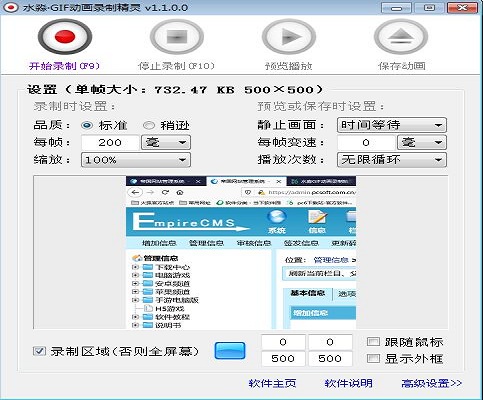
水淼GIF动画录制精灵软件简介
水淼GIF动画录制精灵是一款简单易用的GIF动画录制软件。水淼GIF动画录制精灵可以将屏幕指定区域的任何动作录制下来保存到gif文件。右键单击“保存动画”图标可以复制GIF到剪辑板(可在QQ聊天窗口粘贴)。
水淼GIF动画录制精灵功能介绍
水淼GIF动画录制精灵采用“动态区域定位”压缩算法可以极高压缩录制好的GIF文件大小。但这个算法有个缺点,就是不能很好压缩变化幅度大的屏幕动作,像软件里的一个功能“跟随鼠标”,就是可以实现鼠标移动到哪就录制到哪,但这样变化幅度大,所以压缩效果不是很好。所以一般建议固定位置录制(就是取消打勾鼠标跟随),这样压缩效果可以最大化。比如你画出一个框,在框里你打字的过程,就能很好被程序压缩,GIF文件大小就很小。另外你也可以通过设置品质为“稍逊”来降低最多一半大小。
水淼GIF动画录制精灵安装方法
在pc下载网,下载水淼GIF动画录制精灵官方版软件包

解压到当前文件夹
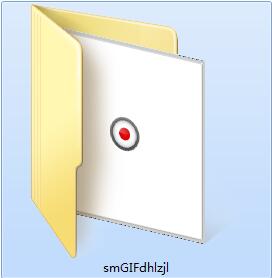
双击打开文件夹中应用程序
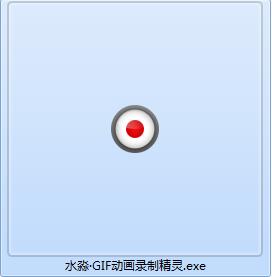

本软件为绿色软件,无需安装即可使用。
水淼GIF动画录制精灵快捷键
F8:选择录制区域
F9:录制或暂停
F10:停止
F11:显示或隐藏外框
Alt+F12:显示或隐藏托盘图标(当需要监控使用者在本电脑上操作过什么时,可以启用“保存每帧图”功能,并且配合隐藏托盘图标功能避免使用者发觉)
水淼GIF动画录制精灵使用说明
如果在其他窗口前端出现按键冲突,你可以加上Ctrl、Alt键、Shift键什么的来避开冲突,被软件均可识别。
按下按键后可查看托盘图标状态来判断录制状态。
内圈全红色图标:正在录制
内圈黑一横图标:出现静止画面
内圈黑二横图标:暂停录制
水淼GIF动画录制精灵更新日志:
1.修复部分bug
2.优化了部分功能


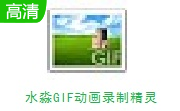

 抖音电脑版
抖音电脑版
 Flash中心
Flash中心
 鲁大师
鲁大师
 photoshop cs6
photoshop cs6
 QQ浏览器
QQ浏览器
 百度一下
百度一下
 驱动精灵
驱动精灵
 360浏览器
360浏览器
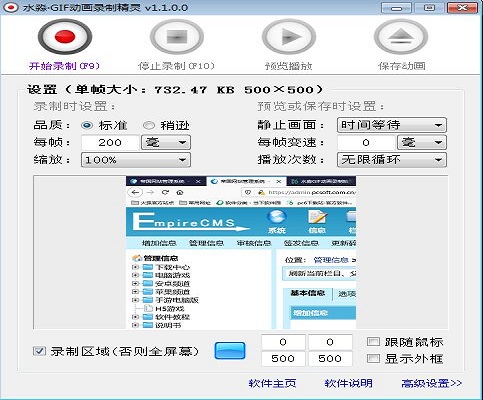








 金舟多聊
金舟多聊
 Google Chrome
Google Chrome
 风喵加速器
风喵加速器
 铃声多多
铃声多多
 网易UU网游加速器
网易UU网游加速器
 雷神加速器
雷神加速器
 爱奇艺影音
爱奇艺影音
 360免费wifi
360免费wifi
 360安全浏览器
360安全浏览器
 百度云盘
百度云盘
 Xmanager
Xmanager
 2345加速浏览器
2345加速浏览器
 极速浏览器
极速浏览器
 FinePrint(虚拟打印机)
FinePrint(虚拟打印机)
 360浏览器
360浏览器
 XShell2021
XShell2021
 360安全卫士国际版
360安全卫士国际版
 迅雷精简版
迅雷精简版





























